пятисекундной задержкой, переключиться в текстовый редактор и увидеть, как в нем появляются имитируемые символы.
Кнопка MyMouse имитирует операции с мышью. Курсор перемещается на кнопку Click Me и щелкает на ней. На экране появляется сообщение о щелчке. Кнопки CapScreen и CapActive управляют операцией сохранения экрана, которая также может выполняться с задержкой. Обратите внимание: на рис. 7 эти кнопки заблокированы. Дело в том, что сохранение экрана может быть довольно длительной операцией, и блокировка кнопок на время ее выполнения предотвращает новые щелчки и постановку в очередь новых команд.
------------------------------------------------------------------------------------------------------------------------------ kurs9
---------------------------------------------------------------------------------------------------------------------------- kurs11
283
11. Программа просмотра информации об устройстве
Программа выводит информацию о заданном устройстве. В ее выходные данные включается ВСЯ информация, предоставляемая функцией GetDeviceCaps.На рис. 8 изображена программа в действии. Рисунок демонстрирует расположение элементов на форме.
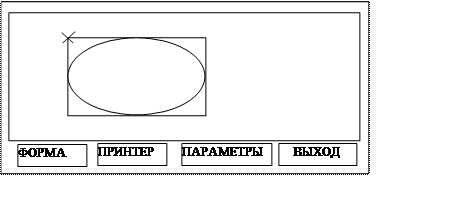 |
Рис. 8. Главное окно приложения DevView
На форме этой простой программы находятся всего два элемента. Кнопка ФОРМА получает контекст устройства для формы и выводит сведения по этому контексту. Кнопка ПРИНТЕР делает то же самое для принтера по умолчанию. Кнопка ПАРАМЕТРЫ вызывает диалоговое окно позволяющее изменить параметры по умолчанию: координаты левого верхнего и правого нижнего угла области прорисовки, координаты этих же углов области просмотра и координаты этих же углов логического окна.
12. Отсечение_1
Программа должна показать, как создавать регионы, как комбинировать их и выполнять отсечение для создания интересных графических эффектов. На рис. 9 изображена главная форма программы
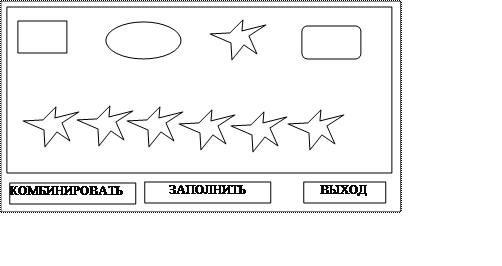 |
Рис. 9
В главном окне программы создается пять разных регионов: простой прямоугольник, эллипс, многоугольник (в нашем примере — звезда) и прямоугольник с закругленными углами. Кроме того, создается сложный регион, состоящий из нескольких многоугольников. Любой из этих регионов можно выделить щелчком мыши — выделенный регион выделяется толстой рамкой. Если вы щелкаете на сложном регионе, будьте терпеливы. Прорисовка границ может потребовать некоторого времени, особенно на медленном компьютере.
Если щелкнуть на кнопке КОМБИНИРОВАТЬ, все выделенные регионы объединяются в комплексный регион, который выбирается в качестве области отсечения формы. Обработчик события Paint этой формы рисует на форме серию горизонтальных линий. Линии автоматически обрезаются по границам области отсечения. При нажатии кнопки ЗАПОЛНИТЬ регионы объединяются и заполняются цветной заливкой.
---------------------------------------------------------------------------------------------------------------------------- kurs11
---------------------------------------------------------------------------------------------------------------------------- kurs24
366
13. Отсечение_2
Очень простое приложение строит траекторию на основе текста и преобразует ее в область отсечения контекста устройства. Затем в контексте устройства рисуется узор, который отсекается по границам текста. На главной форме проекта находятся четыре кнопки; три из них заполняют область отсечения различными узорами, а четвертая обводит траекторию при помощи функции API StrokePath.
---------------------------------------------------------------------------------------------------------------------------- kurs24
---------------------------------------------------------------------------------------------------------------------------- kurs11
372
14. Перья
На рис. 10 показана главная форма проекта . Расширенные перья обладают некоторыми характеристиками, с которыми можно поэкспериментировать.
Стиль: сплошная линия, стандартный или пользовательский пунктирный рисунок. ExtPen позволяет выбрать сплошное или пунктирное перо и демонстрирует применение пользовательского стиля, который изменяется посредством модификации программного кода.
Тип: косметическое или геометрическое перо. Толщина косметического пера всегда равна единице. Ширина геометрического пера задается при помощи полосы прокрутки Width.
Кисть: однородная или с заданным узором. ExtPen позволяет выбрать кисть со стандартным штриховым рисунком, для этого следует установить флажок Cross Pattern. Вы можете отредактировать программу и выбрать другую стандартную кисть. Также можно воспользоваться специальной методикой, и создать кисть на основе любого растрового изображения.
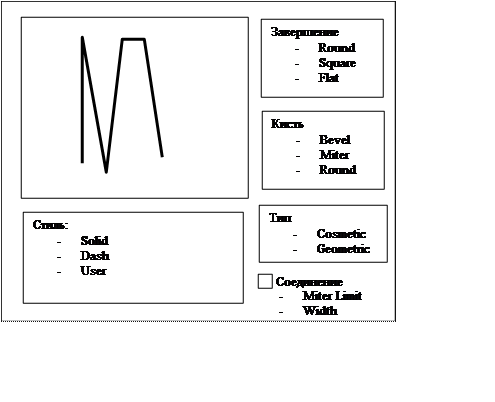
Рис. 10
Завершение: завершение линии, нарисованной геометрическим пером, может быть закругленным, квадратным или плоским. Программа позволяет выбрать нужный вариант завершения.
Соединение: Программа позволяет выбрать внешний вид соединений отрезков. Чтобы два отрезка считались соединенными, они должны быть частью либо одного объекта (например, прямоугольника), либо одной траектории. При простом рисовании линий от конечной точки отрезка эффект соединения не создается — отрезки должны быть включены
Уважаемый посетитель!
Чтобы распечатать файл, скачайте его (в формате Word).
Ссылка на скачивание - внизу страницы.